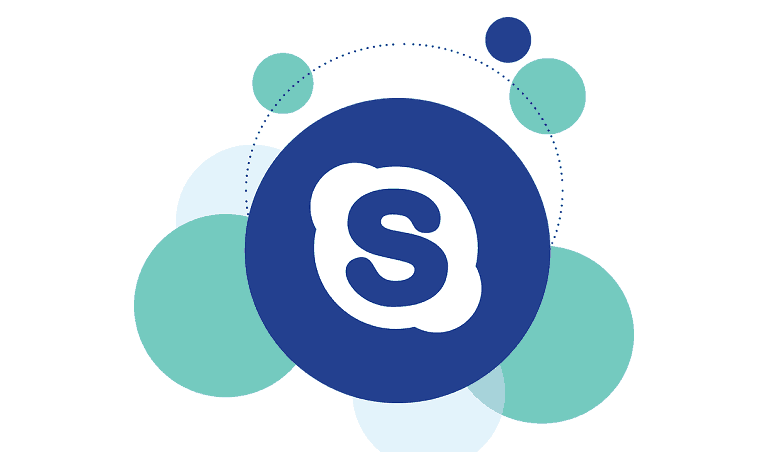
سيحافظ هذا البرنامج على تشغيل برامج التشغيل الخاصة بك ، وبالتالي يحميك من أخطاء الكمبيوتر الشائعة وفشل الأجهزة. تحقق من جميع برامج التشغيل الخاصة بك الآن في 3 خطوات سهلة:
- تنزيل DriverFix (ملف تنزيل تم التحقق منه).
- انقر ابدأ المسح للعثور على جميع السائقين الإشكاليين.
- انقر تحديث برامج التشغيل للحصول على إصدارات جديدة وتجنب أعطال النظام.
- تم تنزيل DriverFix بواسطة 0 القراء هذا الشهر.
XAMPP هو خادم ويب افتراضي عبر الأنظمة الأساسية يستخدم في تطوير الويب. ومع ذلك ، عند محاولة بدء تشغيل لوحة تحكم XAMPP ، يتم حظر تشغيل Apache أثناء ظهور رسائل الخطأ التالية:
"المنفذ 80 قيد الاستخدام من قبل" c: \ program files (x86) \ skype \ phone \ skype.exe "!
"المنفذ 443 قيد الاستخدام من قبل" c: \ program files (x86) \ skype \ phone \ skype.exe "!
وفي الوقت نفسه ، يحدث هذا الخطأ بسبب برنامج آخر يستخدم المنافذ المخصصة لـ XAMPP. ومن ثم ، توصل Windows Report إلى حلول قابلة للتطبيق لإصلاح مشكلة الخطأ هذه.
إصلاح: منفذ XAMPP 80 ، 443 مستخدم بواسطة Skype
- أوقف البرامج المتضاربة
- قم بتغيير منافذ XAMPP الافتراضية
الحل 1: أوقف البرامج المتضاربة
أبلغ مستخدمو Windows أن إيقاف البرنامج المتعارض منع المنفذ 80 ، 443 قيد الاستخدام بواسطة مشكلة Skype. بالإضافة إلى ذلك ، تتضمن البرامج المتضاربة الأخرى Skype و VMware Workstation و Microsoft Internet Server و TeamViewer وما إلى ذلك. إليك كيفية إيقاف Skype:
- اذهب إلى ابدأ> اكتب "إدارة المهام" ، ثم اضغط على زر إدخال.
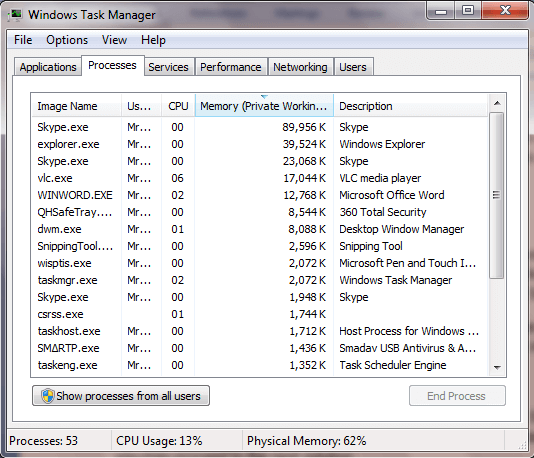
- الآن ، حدد موقع Skype (أو البرنامج المتعارض) وانقر فوقه.
- ثم انقر فوق خيار "إنهاء العملية".
- أعد تشغيل لوحة تحكم XAMPP بعد ذلك.
ملحوظة: يجب أن يصلح هذا الحل منفذ XAMPP 80 ، 443 المستخدم بواسطة مشكلة Skype. بدلاً من ذلك ، يمكنك التفكير في إلغاء تثبيت البرنامج المتعارض إذا استمرت المشكلة. ومع ذلك ، إذا لم يكن الأمر كذلك ، فيمكنك المتابعة إلى الحل التالي.
- اقرأ أيضًا: استضافة Windows مع Plesk: أفضل 7 مزودين لتشغيل موقع الويب الخاص بك
الحل 2: تغيير منافذ XAMPP الافتراضية
علاوة على ذلك ، يمكنك إعادة تكوين خادم XAMPP Apache للاستماع واستخدام أرقام منافذ مختلفة لإصلاح منفذ XAMPP 80 ، 443 المستخدم بواسطة Skype. هيريس كيفية القيام بذلك:
-
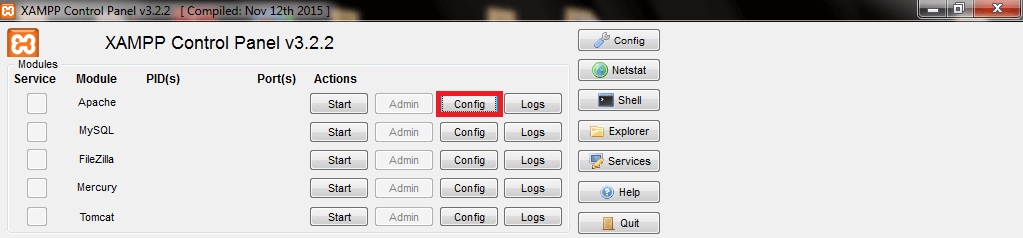 قم بتشغيل لوحة تحكم XAMPP ، وانقر فوق الزر "تكوين" بجوار أزرار Apache "ابدأ" و "المسؤول" ، ثم اتبع المطالبة لفتح ملف "httpd.conf".
قم بتشغيل لوحة تحكم XAMPP ، وانقر فوق الزر "تكوين" بجوار أزرار Apache "ابدأ" و "المسؤول" ، ثم اتبع المطالبة لفتح ملف "httpd.conf".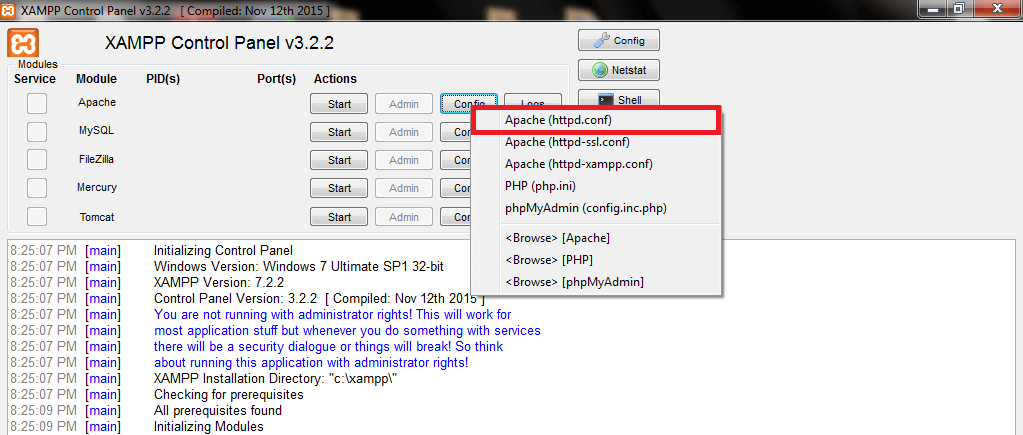
- اضغط على مفتاحي "Ctrl" و "F" لاستخدام وظيفة البحث. ابحث عن "استمع". ستجد صفين مثل:
# استمع 12.34.56.78:80
استمع 80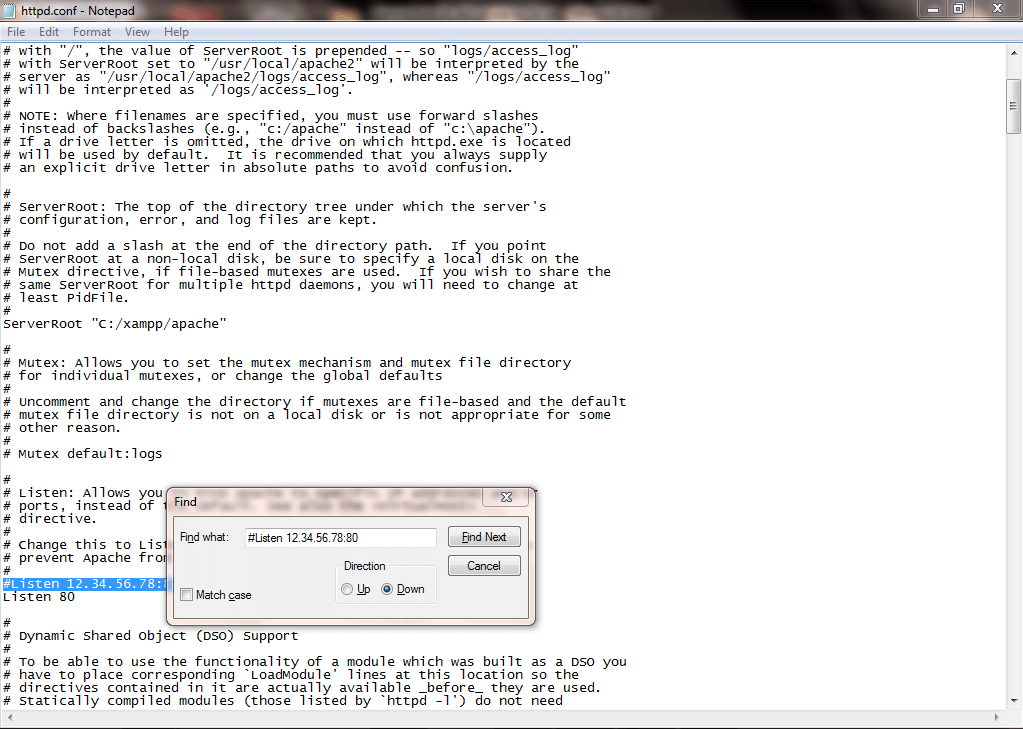
- ومن ثم ، قم بتغيير رقم المنفذ إلى رقم آخر ، على سبيل المثال المنفذ 8080
# استمع 12.34.56.78:8080
استمع 8080
- الآن ، في نفس ملف httpd.conf ، ابحث عن "ServerName localhost:" اضبطه على رقم المنفذ الجديد:
اسم الخادم المضيف المحلي: 8080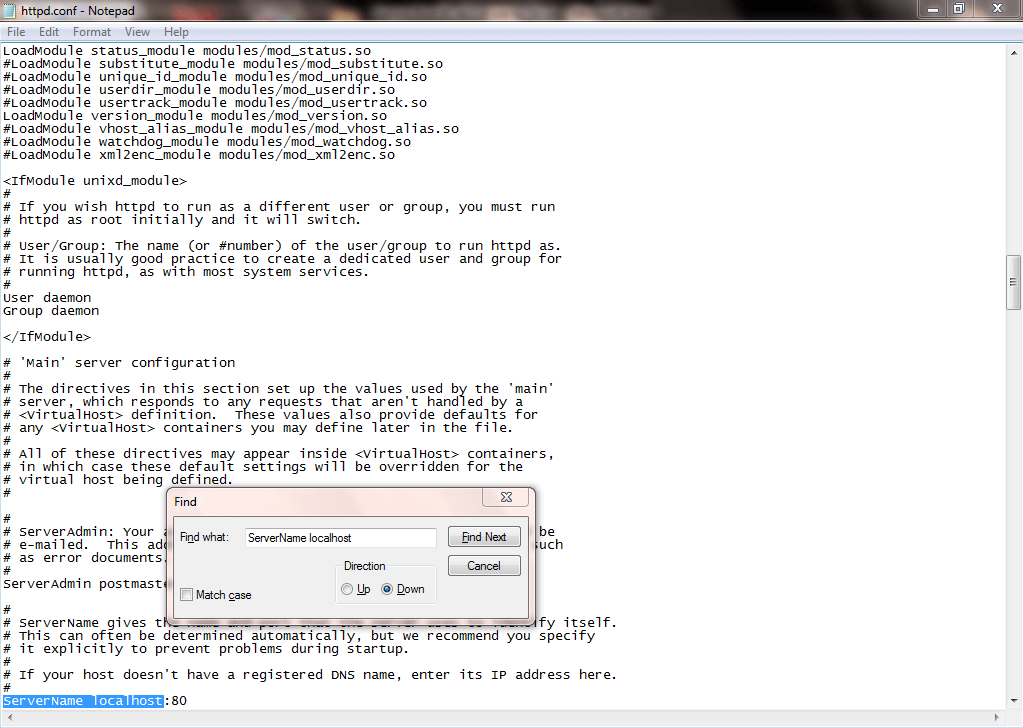
- احفظ وأغلق ملف httpd.conf.
- بعد ذلك ، انقر فوق زر تهيئة Apache مرة أخرى بجوار أزرار Apache "Start" و "Admin" وافتح ملف "httpd-ssl.conf".
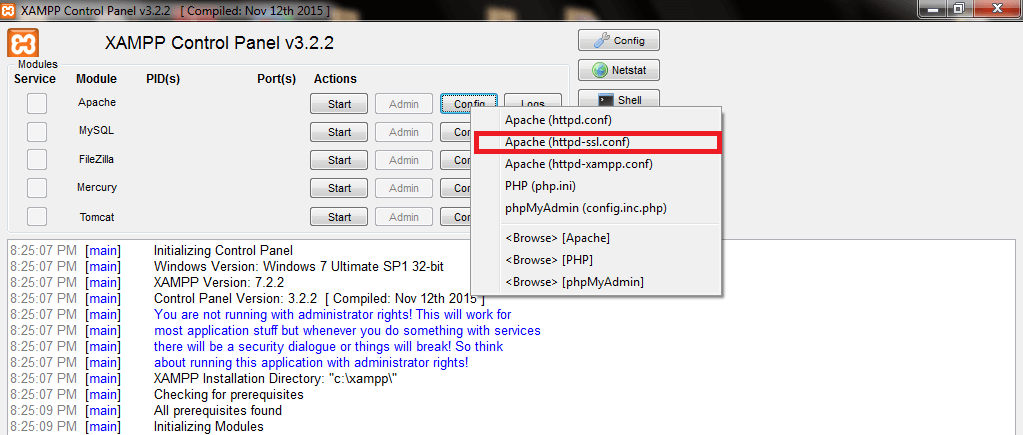
- في ملف httpd-ssl.conf ، ابحث عن "استمع" مرة أخرى. قد تجد: "استمع 443". ومن ثم ، قم بتغييره للاستماع إلى رقم منفذ جديد من اختيارك. على سبيل المثال:
استمع 1000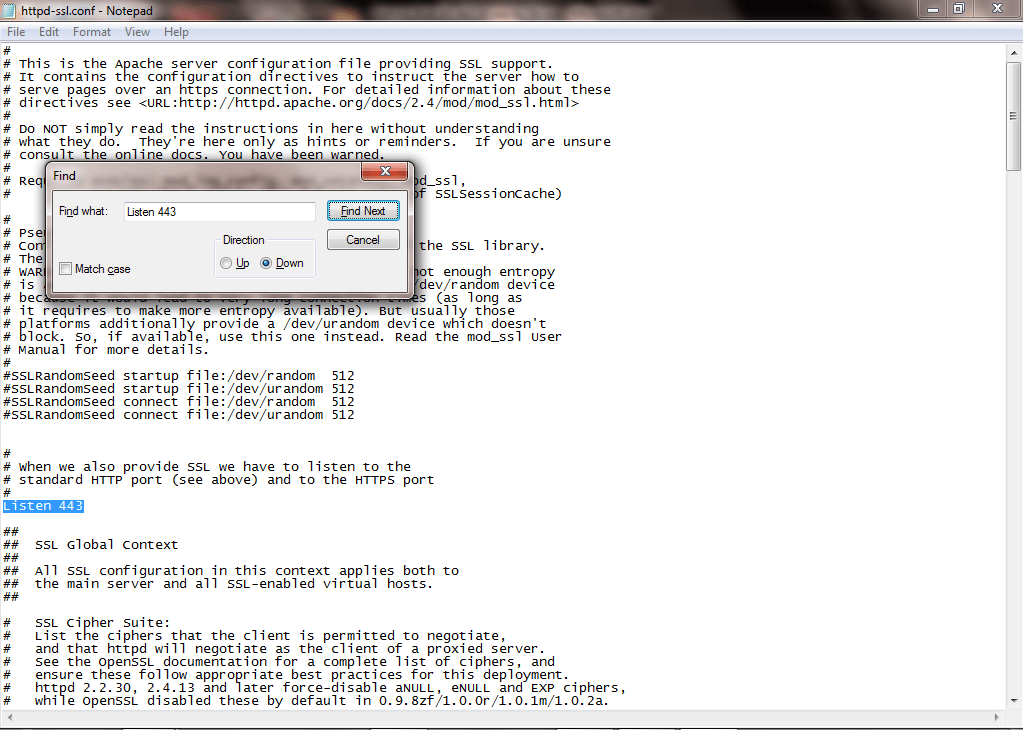
- في نفس الملف httpd-ssl.conf ، ابحث عن سطر آخر يقول ، "
”. قم بتغيير هذا إلى رقم المنفذ الجديد الخاص بك على سبيل المثال 1000 - أيضًا في نفس httpd-ssl.conf يمكنك العثور على سطر آخر يحدد رقم المنفذ. ابحث عن "ServerName" ، على سبيل المثال:
اسم الخادم www.example.com: 443 أو اسم الخادم المضيف المحلي: 433
قم بتغيير اسم الخادم هذا إلى رقم المنفذ الجديد.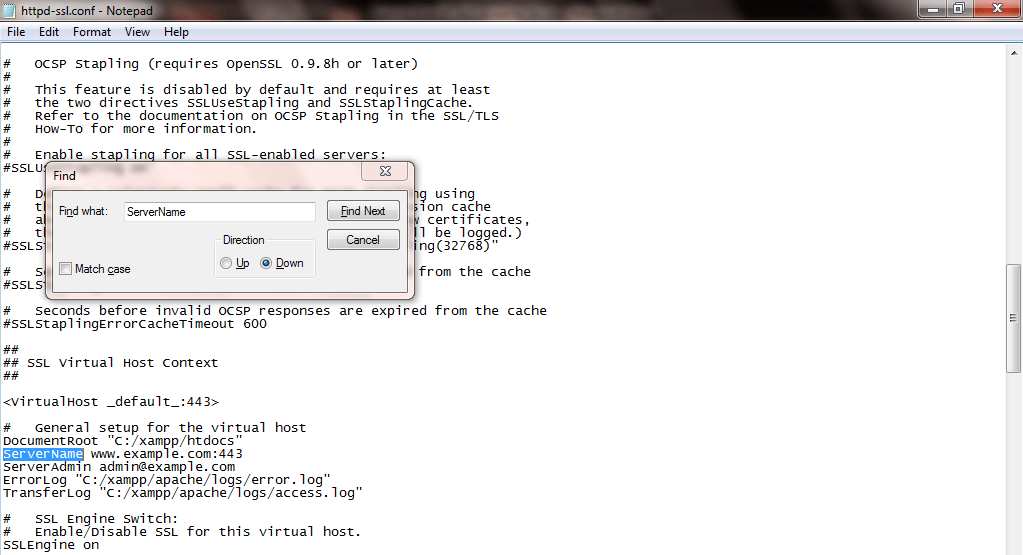
- الآن ، احفظ وأغلق ملف httpd-ssl.conf.
- أخيرًا ، انقر فوق الزر "تكوين" وافتحه في لوحة تحكم XAMPP (هذا أعلى زر netshat)

- الآن ، انقر فوق الزر "إعدادات الخدمة والمنافذ".
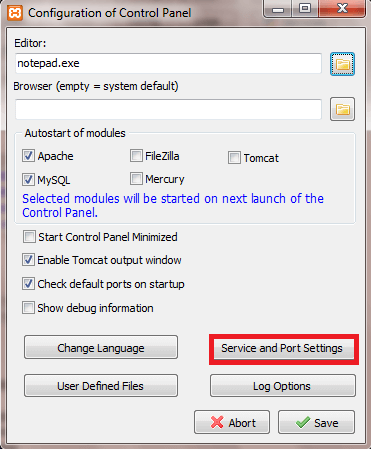
- بداخله ، انقر فوق علامة التبويب "Apache" وأدخل أرقام المنافذ الجديدة واحفظها في مربعي "المنفذ الرئيسي" و "منفذ SSL". بعد ذلك ، انقر فوق حفظ وأغلق مربعات التكوين.
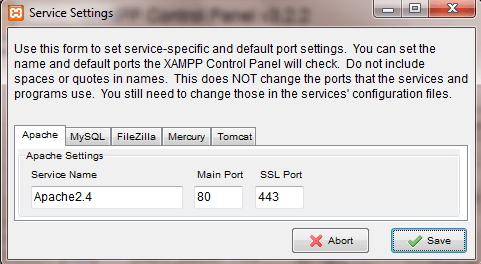
ملحوظة: بعد اتباع الخطوات المذكورة أعلاه ، يجب إعادة تشغيل XAMPP بعد ذلك. أيضًا ، يمكنك استخدام أي أرقام منافذ تريدها كأرقام منافذ جديدة. بدلاً من ذلك ، يمكنك أيضًا تعطيل Skype من استخدام المنفذين 80 و 443 في خيار الإعدادات.
في الختام ، الحلول المذكورة أعلاه قابلة للتطبيق في حل مشكلة خطأ منفذ XAMPP 80 ، 443 المستخدمة بواسطة Skype. لا تتردد في التعليق أدناه حول تجاربك في حل مشكلة الخطأ هذه.
القصص ذات الصلة التي يجب التحقق منها:
- الإصلاح: كاميرا Skype مقلوبة
- إصلاح: لا يمكن لـ Skype إرسال الصور
- إصلاح: لا يمكن إلغاء تثبيت Skype Click to Call ، الخطأ 2738 على Windows 10
![ماذا تفعل إذا كان جدار حماية Windows 10 يحظر Skype [دليل بسيط]](/f/a5798baf2aaabeca3a969c85beca5c66.jpg?width=300&height=460)